Ako pridať Kôš na panel úloh systému Windows 8
Ak chcete jednoduchý prístup k Košu, môžete ho ľahko pridať na panel úloh. Existuje niekoľko spôsobov, ako to urobiť, ale považujem túto metódu za najjednoduchšiu.
Najprv prejdite na pracovnú plochu Windows 8 z úvodnej obrazovky Metro.

Pravým tlačidlom myši kliknite na prázdnu oblasť na pracovnej ploche a vyberte položku Vytvoriť nový priečinok.
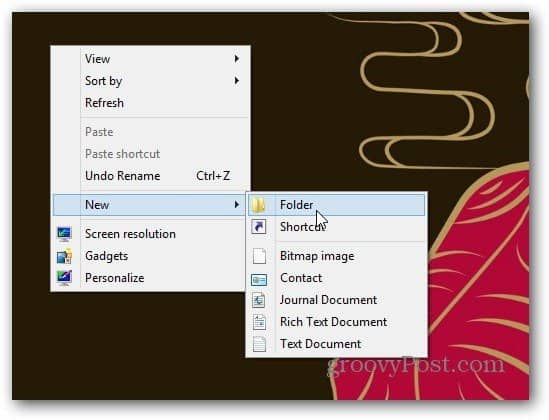
Pomenujte nový priečinok Kôš. Teraz presuňte kôš cez tento priečinok. Uvidíte odkaz Vytvoriť v koši, uvoľnením tlačidla myši ho zrušíte.
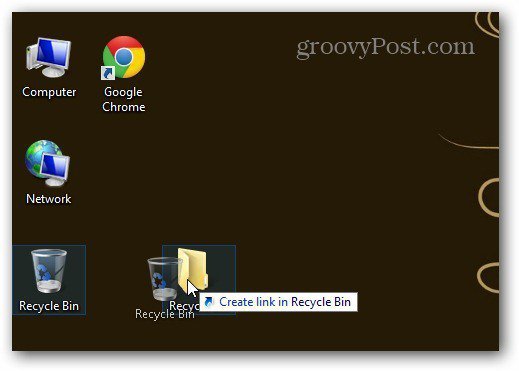
Ak chcete overiť odkaz na Kôš skopírovaný do priečinka, jednoducho ho otvorte a uvidíte.
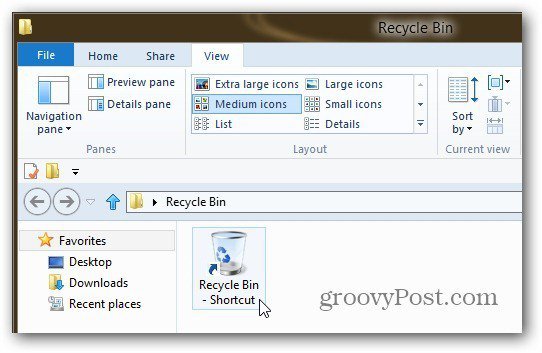
Teraz zoberte priečinok Kôš, ktorý ste vytvorili, a presuňte ho do priečinka Dokumenty.
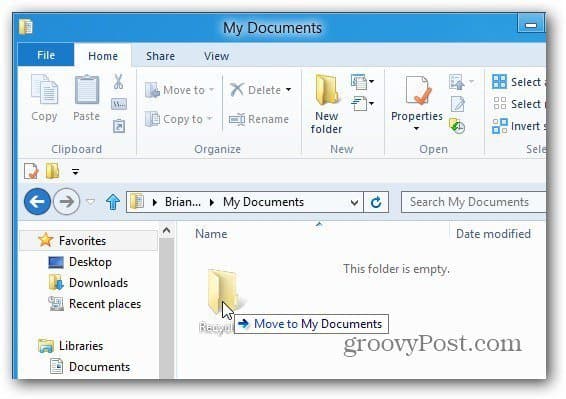
Pravým tlačidlom myši kliknite na panel úloh a zrušte začiarknutie políčka Uzamknúť panel úloh - odomkne sa.
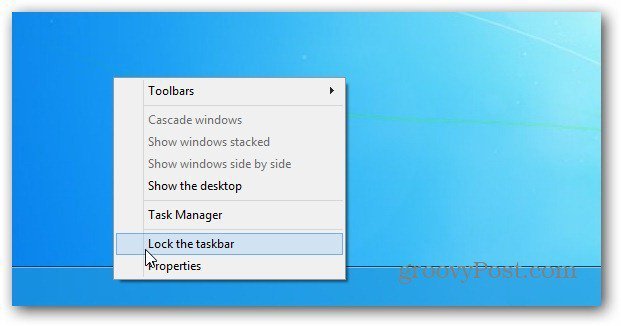
Teraz kliknite pravým tlačidlom myši na panel úloh a vyberte položku Panely nástrojov >> Nový panel nástrojov.
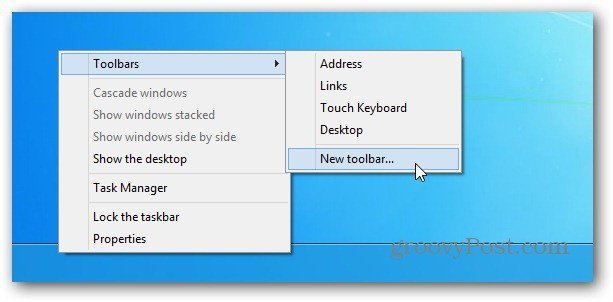
Prejdite do priečinka Kôš pomocou skratky Kôš, ktorú ste vytvorili predtým. Vyberte priečinok.
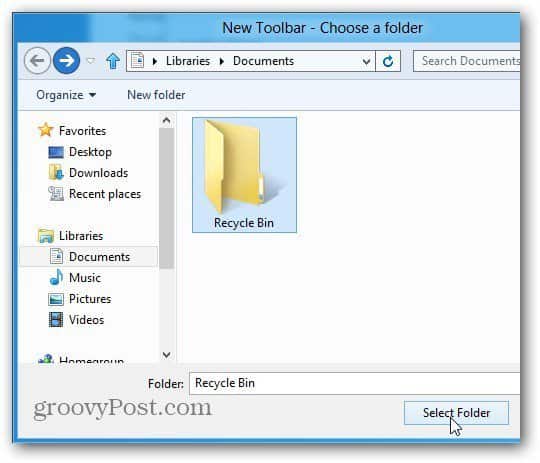
Vedľa oblasti oznámení na paneli úloh sa zobrazí oddeľovač s bodkami a kôš.
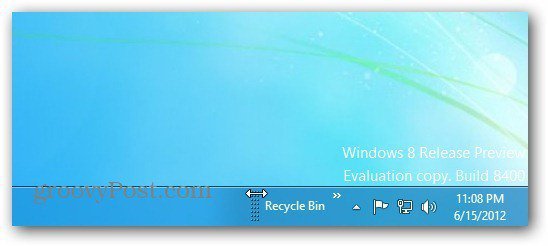
Pravým tlačidlom myši kliknite na oddeľovač. Z ponuky zrušte začiarknutie políčka Zobraziť názov a Zobraziť text. Potom vyberte Zobraziť >> Veľké ikony.
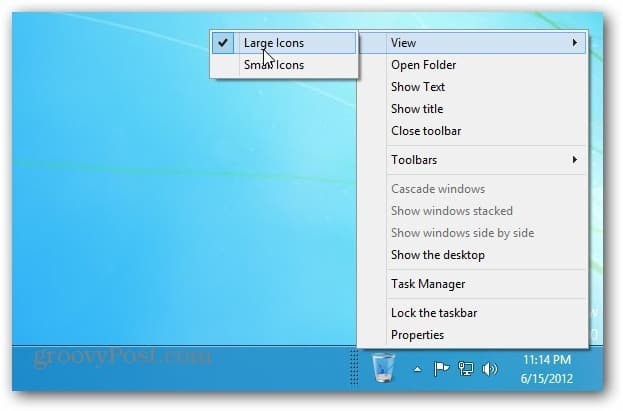
Pravým tlačidlom myši kliknite na panel úloh a zablokujte ho. Teraz máte kôš na pravej strane panela úloh vedľa oblasti oznámení.
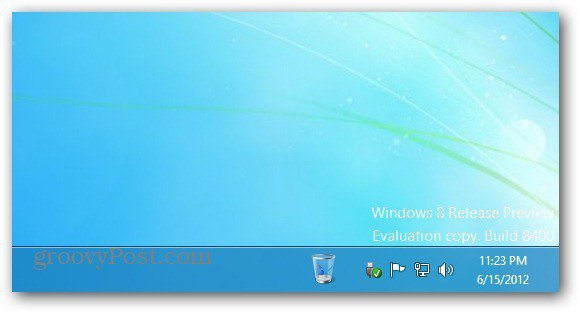
Môžete ho tiež presunúť na ľavú stranu panela úloh. Uistite sa, že je panel úloh odomknutý, kliknite ľavým tlačidlom na oddeľovač a presuňte ho na ľavú stranu panela úloh.
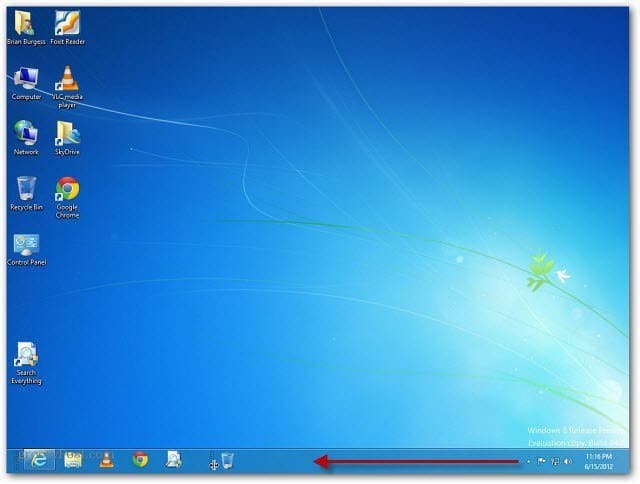
Kôš môžete posúvať úplne doľava, ale je to trochu zložitejšie. Presúvajte ho za položky, ktoré už boli pripnuté na paneli úloh. Existujúce ikony sa presunú doprava.

Potom ich potiahnite doľava, uzamknite panel úloh a bude vyzerať nasledovne. Kôš je v podstate miestom, kde bola ponuka Štart v predchádzajúcich verziách systému Windows.
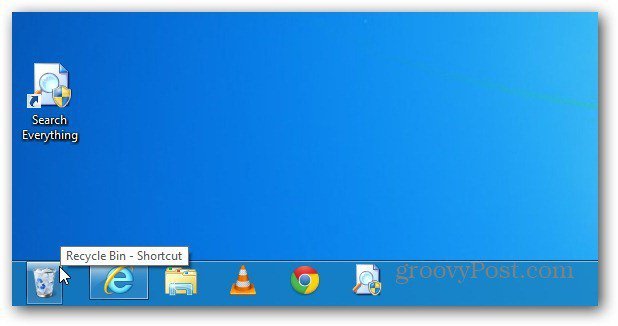
Ako to vyzerá, ak nainštalujete program Stardock's Start8, aby ste dostali ponuku Štart späť do systému Windows 8.

Môžete ho použiť rovnako ako používanie koša na pracovnej ploche. Tu je príklad pretiahnutia dokumentu do dokumentu.
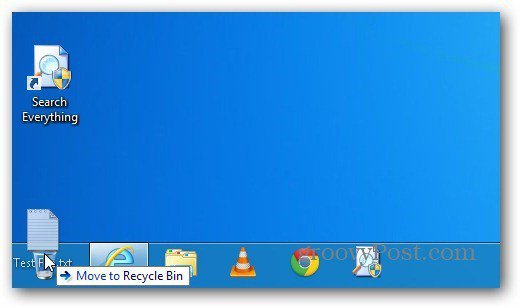
Kliknite pravým tlačidlom myši, vyberte Vlastnosti a môžete spravovať jeho nastavenia.
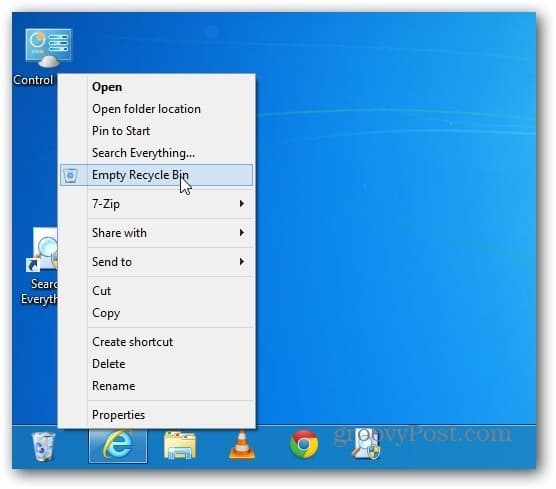
Ak používate systém Windows 7, prečítajte si náš článok o pripínaní plne funkčného koša na panel úloh.


![Pripevnite plne funkčný kôš na panel úloh systému Windows 7 [How-To]](/images/microsoft/pin-a-fully-functional-recycle-bin-to-the-windows-7-taskbar-how-to.png)







Zanechať komentár